安卓模拟器电脑安装过程Word文件下载.docx
《安卓模拟器电脑安装过程Word文件下载.docx》由会员分享,可在线阅读,更多相关《安卓模拟器电脑安装过程Word文件下载.docx(15页珍藏版)》请在冰豆网上搜索。
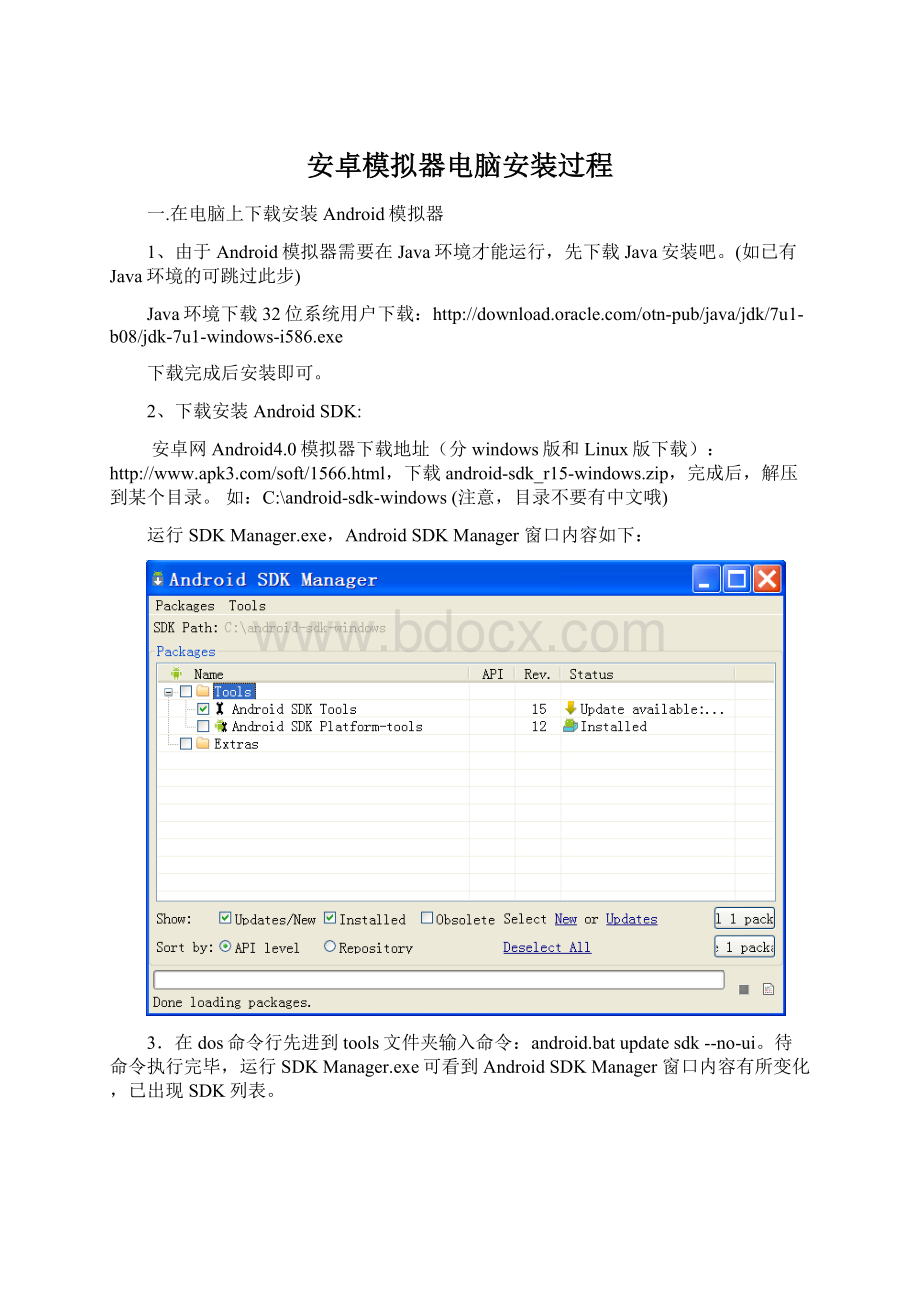
C:
\android-sdk-windows(注意,目录不要有中文哦)
运行SDKManager.exe,AndroidSDKManager窗口内容如下:
3.在dos命令行先进到tools文件夹输入命令:
android.batupdatesdk--no-ui。
待命令执行完毕,运行SDKManager.exe可看到AndroidSDKManager窗口内容有所变化,已出现SDK列表。
4.配置Android模拟器
运行SDKManager.exe,出现SDK列表,,如果你只需要模拟安卓4.0系统,选择Android4.0.3(API15)要模拟其它的就选择其它的,然后点击右下侧的Install数字packages即可。
5.C:
\android-sdk-windows目录下运行AVDManager.exe,点击在弹出的“AndroidVirtualDeviceManager”窗口中点击“New…”,创建一个模拟器,…..,创建完成后,返回刚才的界面,选择,点击右侧的“Start”开始按钮,在弹出框中点“Launch”,过一会就可以看到Android4.0界面,这样你就成功在你的电脑上安装好了Android4.0模拟器。
注:
对于Android4.0模拟器,Theadbtoolhasmovedtoplatform-tools/。
在读参考文章A时应注意。
参考文章:
A.如何在Android模拟器上安装已下载的APK软件包
一、首先在AndroidSDK的android-sdk-windows文件夹中找到AVDManager.exe文件并运行,它启动的不是我们的模拟器,而是AVD的Manager。
先晒一下android-sdk-windows文件里的文件并找到我们要运行的Manager。
如下图所示:
再晒一下AVDManager界面吧,如图:
至于启动哪个版本的模拟器就取决于你来,现在主流的都是2.2的版本,今天我们就拿这个版本做测试。
选中“AVD-2.2”(本人自定义的名字),点击“Start”按钮。
再单击“Launch”按钮,这样我们的模拟器就启动了,等启动完毕了,把我们打开的Manager界面关了就行了。
二、点击PC开始菜单里面的“运行”输入cmd,如果是win7则直接在开始菜单里的搜索框中输入cmd并回车,开启cmd命令窗口
将您下载好的APK包复制到您模拟器的安装地址中的Tools目录下,例如我的安装地址是:
“E:
\TDDOWNLOAD\Android\sdk\android-sdk-windows\tools”
如果您还没有APK文件,又不知道装什么软件去先学习一下安装过程,那我就推荐就去下载个360安全卫士做测试吧。
在cmd命令窗口中输入cde:
回车注:
e:
是您的模拟器安装所在目录,根据个人路径,自己更换一下就OK了。
来晒个图:
再输入e:
回车。
再晒个图:
继续输入cdE:
\TDDOWNLOAD\Android\sdk\android-sdk-windows\tools回车注:
E:
\TDDOWNLOAD\Android\sdk\android-sdk-windows\tools是您模拟器的安装目录及tools子目录,自己更换一下。
如下图:
最后输入adbinstall360safe.apk回车注:
360safe.apk是您下载并放在tools目录下的文件名。
耐心等一会……。
等出现如下图所示的情况就说明你安装Success了。
继续晒图:
看看我们安装的360吧,嘿嘿……
B.Android4.0平板电脑模拟器的安装设置
只需要在原本的Android4.0手机模拟器的安装设置画面中,多增加设置两个选项就可以將Android4.0手机模拟器立即变身为Android4.0平板电脑模拟器。
在此,我们不另外安装新的Android4.0平板电脑模拟器,而是直接采用以修改原有Android4.0手机模拟器的设置。
当然,您也可以另行新增安装新的Android4.0平板电脑模拟器,只需要与本篇的设置值一致即可。
首先,请选择已安装设定的”Android4.0
手机模拟器名称”,并按下”Edit...”按钮。
会出现”CreatenewAndroidVirtualDevice(AVD)”的对话框,您只需要在此修改设置以下两个选项。
1.Skin:
不要选择“Built-in“选项,而改以点选”Resolution:
”选项,并在它的旁边的两个文字输入框分別输入1024
与768(注:
或者1280
与800,此数值根据所需要的Android平板电脑屏幕的实际分辨率而定)。
(如下图箭头1所示)
2.Hardware:
修改”AbstractedLCDdensity”的数值为160。
(如箭头2所示)
之后,回到”AndroidVirtualDeviceManager”对话框,选择刚才所修改设置的”Android4.0平板电脑模拟器名称”,并且按下”Start...”按钮即可。
(如下图箭头所示)
当画面中出现”LaunchOptions”对话框时,可以勾选”Scaledisplaytorealsize”选项。
并在该选项下的”ScreenSize(in):
”输入框中,输入所要模拟的Android平板电脑模拟器的实际屏幕尺寸(注:
一般以7~10寸屏幕为主)。
(如下图箭头2所示)
此外,再点击“Monitordpi:
”输入框旁边的”?
”问号按钮。
(如下图箭头3所示)
当出现”MonitorDensity”对话框后,在”ScreenSize:
”下拉菜单中,选择目前自己电脑屏幕的实际尺寸。
然后,按下”OK”按钮。
最后,直接按下”Launch”按钮,以启动Android4.0平板电脑模拟器。
启动的时间会因为个人电脑配置的高低而有所不同。
但,原则上它可能会比Android4.0手机模拟器的启动时间慢一些。
OK
看見Android4.0平板电脑模拟器的解锁画面了!
oyeah!
启动Android4.0平板电脑模拟器成功。